Как исправить отсутствие или повреждение ОС Chrome; Разъяснено подробно!
Руководство по устранению неполадок / / August 05, 2021
Хром ОС нравится пользователям благодаря своему легкому весу и быстродействию. Некоторые ошибки часто возникают в Chrome OS. Но в Chrome OS нет сообщения об ошибке, которое пугает пользователей Chromebook больше, чем «Chrome OS отсутствует или поврежден. " Эта ошибка «Chrome отсутствует или поврежден» в Chrome OS возникает из-за ошибки Blue Screen of Death (BSOD) в Windows. системы. Если вы столкнулись с этой проблемой на своем Chromebook, на данный момент нет простого способа вернуть все в норму и, конечно, вы, вероятно, потеряете свои локальные файлы. В этой статье мы хотим помочь вам устранить ошибку «Chrome OS отсутствует или повреждена». Во-первых, давайте рассмотрим причины популярной ошибки в Chrome OS.
Оглавление
- 1 Причины появления ошибки «Chrome OS отсутствует или повреждена»
- 2 Устранение неполадок быстрого сброса Chromebook
- 3 Ошибка запуска ChromeOS
-
4 Как переустановить ChromeOS
- 4.1 Как исправить ошибку отсутствия или повреждения Chrome OS
Причины появления ошибки «Chrome OS отсутствует или повреждена»
Chromebook редко допускает ошибки. Если вы видите сообщение об ошибке «Chrome OS отсутствует или повреждена», это просто означает, что это ошибка программного обеспечения. Иногда может потребоваться переустановка операционной системы Chrome. Если вы видите больше сообщений об ошибках на Chromebook, это может означать серьезную аппаратную ошибку. Ошибка «Chrome OS отсутствует или повреждена» появляется, когда на вашем компьютере возникают проблемы с загрузкой операционной системы. Эта проблема обычно возникает в процессе запуска. Однако он также может появляться случайным образом, когда вы используете компьютер. Экран ошибки может немного отличаться в зависимости от модели устройства. Но все решения одинаковы для всех Chromebook независимо от модели вашего устройства.
Устранение неполадок быстрого сброса Chromebook
Если операционная система (ОС) вашего Chromebook не работает должным образом, вы можете восстановить ее. Восстановление - это удаление и повторная установка новой ОС Chromebook.
- Выйдите из Chromebook.
- Когда появится экран входа в систему, нажмите и удерживайте Ctrl + Alt + Shift + R.
- Когда откроется поле «Сбросить это устройство Chrome», снова нажмите и удерживайте Ctrl + Alt + Shift + R.
- Щелкните Powerwash and Revert, затем следуйте появляющимся инструкциям.
Ошибка запуска ChromeOS
Если возникает ошибка этого типа, возможно, операционная система вашего Chromebook работает некорректно. Сначала попробуйте выключить Chromebook, а затем снова включить его, чтобы проверить, устраняет ли это ошибку. Если этого не произошло, вам необходимо восстановить Chromebook. При восстановлении безвозвратно стирается все на жестком диске вашего Chromebook, поэтому обязательно сделайте резервную копию своих файлов, прежде чем восстанавливать Chromebook.
Как переустановить ChromeOS
При выполнении восстановления на вашем Chromebook он переустанавливает операционную систему и восстанавливает исходные заводские настройки. настройки, удаление всех связанных учетных записей Google (включая владельца) и очистку всех локальных данных с жесткого диска. привод. Локально сохраненные файлы и сохраненные сети удаляются для всех учетных записей. Сами учетные записи Google и любые данные, синхронизированные с Интернетом через ваш Google Диск, не подвергаются восстановлению системы.
Как исправить ошибку отсутствия или повреждения Chrome OS
- Если вы застряли на экране «Chrome OS отсутствует или повреждена», тогда нажмите сочетание клавиш Ctrl + D, чтобы открыть окно восстановления Chrome. После этого нажмите клавишу «Ввод» и следуйте появляющимся инструкциям по сбросу настроек Chromebook. Обратите внимание, что этот процесс полностью очистит ваше устройство, включая локальное хранилище. После завершения процесса сброса и перезагрузки вы можете использовать Chromebook так же гладко, как и раньше.

- Однако иногда если сочетание клавиш Ctrl + D не работает тогда вам нужно будет создать носитель для восстановления на другом компьютере. Вы можете использовать любую систему, это может быть сама ОС Windows, macOS или Chrome OS для создания носителя для восстановления. Все, что вам нужно сделать, это установить эту утилиту восстановления Chromebook в браузере Chrome.
- После этого сейчас вставьте флешку или SD-карту на компьютере, на котором вы ранее установили утилиту восстановления. Затем запустите приложение и нажмите «Начать».

- Для этого вам необходимо знать модель Chromebook, т.е. здесь вам нужно будет выберите модель Chromebook. Таким образом, приложение-утилита восстановления может загрузить определенный образ Chrome OS. После того, как весь этот процесс закончится, нажмите кнопку «Продолжить».
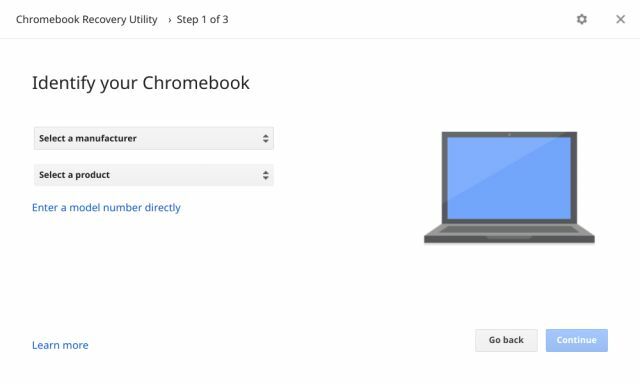
- Теперь вы увидите экран, на котором выберите съемное устройство (флэш-накопитель или SD-карту соответственно), которое вы вставили, и нажмите кнопку «Продолжить». И наконец, он загрузит образ, а также создаст носитель для восстановления автоматически.

- Когда этот процесс завершится, вставьте этот флэш-накопитель или SD-карту в свой старый Chromebook. который показывает Ошибка Экран «Chrome OS повреждена / отсутствует». После установки он автоматически обнаружит носитель для восстановления, и на вашем экране появится много инструкций. Теперь вы можете следовать инструкциям по восстановлению Chromebook. Наконец, вы избавитесь от ошибки «Chrome отсутствует или поврежден».

После завершения этого процесса ваш Chromebook, очевидно, будет работать так, как он работал на момент покупки. Даже после применения этих исправлений ваша проблема не решена, значит, у вас может быть оборудование проблема, а не программное обеспечение, и вы можете связаться с Google или даже с производителем вашего устройства для дальнейшего помощь.
Этот студент CA - технический евангелист и приверженец гаджетов, который работает с новейшими технологиями и рассказывает о них. Басит, с детства технарь, путешественница, гурман и энтузиаст искусства.


![Как установить Stock ROM на Cherry Mobile Flare J1S A [Файл прошивки]](/f/0de0ba199e3977d4466bc6d9ea9b2039.jpg?width=288&height=384)
![Как установить Stock ROM на Timmy M21 [Файл прошивки прошивки / Unbrick]](/f/b324e57a28efd71f7c835108c9e230ac.jpg?width=288&height=384)